
 tr
tr  English
English  Español
Español  中國人
中國人  Tiếng Việt
Tiếng Việt  Deutsch
Deutsch  Українська
Українська  Português
Português  Français
Français  भारतीय
भारतीय  한국인
한국인  Italiano
Italiano  Gaeilge
Gaeilge  اردو
اردو  Indonesia
Indonesia  Polski
Polski Özellikle Hidemyacc anti-detect tarayıcı ile çeşitli kaynaklara giderken bir proxy kullanmak, kişinin çevrimiçi faaliyetlerini kesinlikle güvenli hale getirir. Proxy'ler gerçek IP adresinizi gizlemede son derece kullanışlıdır, bu da yönetilecek birkaç hesabınız veya daha da önemlisi kazıma amacıyla giriş yapacağınız farklı web siteleriniz varsa son derece önemlidir.
Hidemyacc tarayıcısı son derece kullanıcı dostu olduğundan, proxy'yi yapılandırma süreci sorunsuz ve basittir. Aşağıda, bir proxy'nin nasıl yapılandırılacağı ve çalışma yeteneklerinin nasıl belirleneceği hakkında yararlı bir kılavuz bulacaksınız.
Belirli bir profile bir proxy sunucusu kurmanın ilk adımı o profili oluşturmaktır. Kenar çubuğu solda yer almaktadır. Burada "Yeni Profil" düğmesine basın. Başlangıç sekmesi altında, profil adını seçin ve Hidemyacc proxy kurulumunun birincil ayarlarını yapın. Bundan sonra "Proxy" bölümüne geçebilirsiniz.
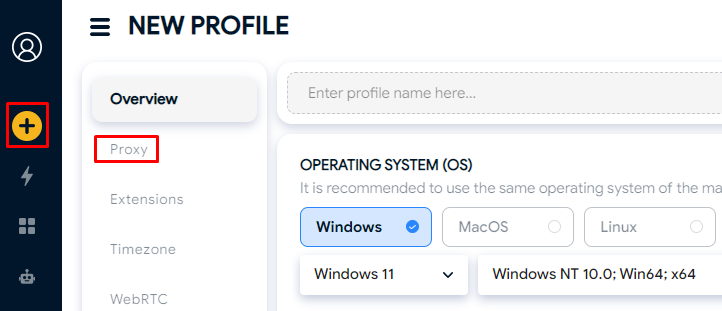
Manuel yapılandırma için "Proxy'niz" seçeneğini seçin. Seçilen belirli proxy türü gereksinimlerinize göre önemlidir. HTTP, HTTPS veya SOCKS5 proxy arasında farklar vardır. Örneğin, SOCKS5 proxy'leri hesap değiştirme veya anonim tarama sırasında hem güvenliği hem de performansı korumada mükemmeldir. Biz de bu eğitimde bunu kullanacağız.
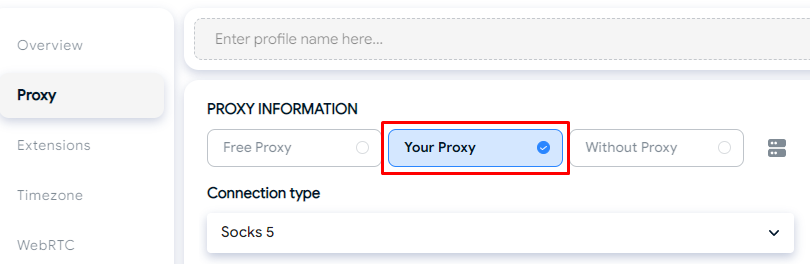
Proxy ayrıntılarını tek bir dizede iletebilir veya her bir parametreyi ayrı ayrı girebilirsiniz. Hidemyacc'de proxy sunucusu için IP ve port gibi gerekli tüm alanları ve gerektiğinde kimlik doğrulama için kullanıcı adı ve şifreyi doldurun. Bağlantı sorunu olmaması için tüm bilgiler doğru olmalıdır.
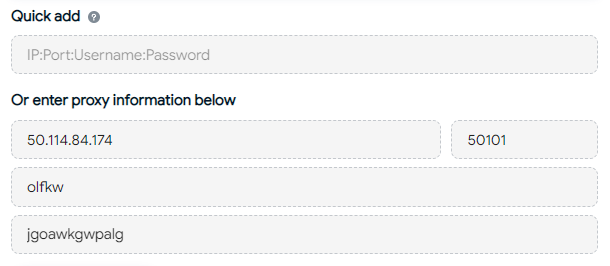
Son adım Hidemyacc proxy ayarlarını test etmek ve her şeyin olması gerektiği gibi çalıştığını doğrulamaktır. Bu, proxy ayarları alanlarının altındaki "Proxy'yi Kontrol Et" seçeneği kullanılarak gerçekleştirilebilir. Herhangi bir sorun ortaya çıkarsa, verilen bilgileri iki kez kontrol edin veya kullanımdaki proxy sunucusunu değiştirin.
![]()
Verileri girdikten sonra, ekranın sağ üst köşesinde bulacağınız "Oluştur" düğmesine basın. Bu işlem, proxy bilgilerini içeren profili oluşturacak ve kullanıma hazır hale getirecektir.
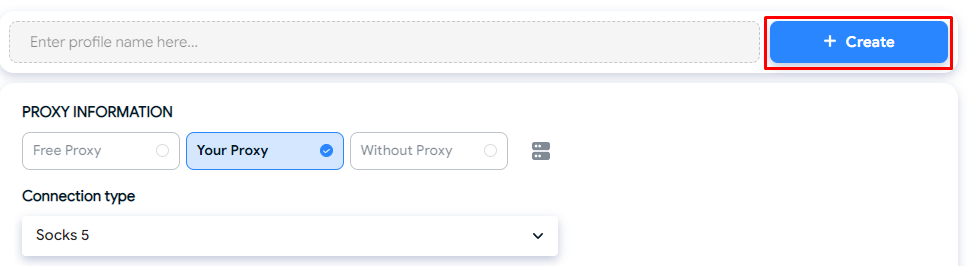
Dönen proxy'ler, coğrafi konum kısıtlamalarını atlamak ve büyük veri kümelerini etkili bir şekilde işlemek gibi önemli avantajlar sunar. Yerleşim yeri proxy'leri için Hidemyacc proxy kurulum süreci diğer yapılandırmalara benzer, ancak dönen yapıları onları işlevsellik açısından ayırır. Örneğin, çoğu konut proxy hizmeti, uzun süreler boyunca kullanılmak üzere tek bir IP adresi sağlayan zamana dayalı otomatik IP rotasyonu veya yapışkan oturumlar içerir. Birden fazla hesabı yönetirken, IP adresi rotasyonunun tarayıcı ayarlarında değil harici sağlayıcının arayüzünde yapılandırıldığına dikkat etmek önemlidir.
Hidemyacc tarayıcısıyla proxy kullanmak, aşağıdakiler gibi bir dizi avantajla birlikte gelir:
Bu tür avantajlar, özellikle hassas işlemler yürütülürken veya çok sayıda kullanıcı hesabının ele alındığı durumlarda çok anlamlıdır.
Özetle, ağda herhangi bir işlemi güvenli bir şekilde yapmak veya aynı anda birden fazla hesapla çalışmak gerektiğinde, Hidemyacc tarayıcısında proxy sunucusunun kullanılması vazgeçilmezdir. Hidemyacc tarayıcı ile proxy kullanmanın avantajlarından tam olarak yararlanmak için güvenilir ve güvenli sağlayıcılar seçilmelidir. Ayrıca, tarayıcının proxy bağlantısını test etmek için dahili bir özelliğe sahip olması çok yararlıdır, bu da sonuçta bu tarayıcı tarafından sağlanan potansiyelin başarılı kullanımını artırır ve kullanımı kolaylaştırır.
Yorumlar: 0